快速入門:處理電子郵件事件
使用 Azure 事件方格來處理通訊服務電子郵件事件,以開始使用 Azure 通訊服務。 訂閱電子郵件事件,例如傳遞報告和參與報告之後,您會產生並接收這些事件。 完成本快速入門後,您的 Azure 帳戶中會產生幾美分或更少的少許費用。
必要條件
- 具有有效訂用帳戶的 Azure 帳戶。 免費建立帳戶。
- 通訊服務資源。 如需詳細資訊,請參閱建立 Azure 通訊服務資源。
- 具有已佈建網域的電子郵件資源。 建立電子郵件資源。
關於 Event Grid
事件方格是一項雲端式事件服務。 在本文中,您將了解如何訂閱通訊服務事件,並觸發事件以檢視結果。 通常,您會將事件傳送至可處理事件資料及採取行動的端點。 在本文中,您會將事件傳送至可收集及顯示訊息的 Web 應用程式。
設定環境
若要設定我們用來產生和接收事件的環境,請執行下列各節中的步驟。
註冊事件方格資源提供者
如果您先前在 Azure 訂用帳戶中從未使用過事件方格,可能必須註冊事件方格資源提供者。 若要註冊提供者,請遵循下列步驟:
- 前往 Azure 入口網站。
- 選取左側功能表上的 [訂用帳戶]。
- 選取您用於事件方格的訂用帳戶。
- 在左側功能表的 [設定] 下,選取 [資源提供者] 。
- 尋找 Microsoft.EventGrid。
- 若未註冊資源提供者,請選取 [註冊]。
可能需要一點時間才能完成註冊。 選取 [重新整理] 來更新狀態。 當 [已註冊] 出現在 [狀態] 底下時,您就可以繼續作業。
部署事件方格檢視器
在本快速入門中,我們將使用事件方格檢視器,以近乎即時的方式檢視事件。 檢視器會為使用者提供即時摘要的體驗。 此外,每個事件的承載都應該可供檢查。
若要設定檢視器,請遵循 Azure 事件方格檢視器中的步驟。
使用 Webhook 訂閱電子郵件事件
您可以訂閱特定事件,以提供事件方格的相關信息,以傳送想要追蹤的事件。
在入口網站中,移至您建立的通訊服務資源。
在通訊服務資源內,從 [通訊服務] 頁面的左側功能表中,選取 [事件]。
選取 [新增事件訂用帳戶]。
![顯示 Azure 通訊服務資源 [事件] 頁面的螢幕擷取畫面。[事件訂閱] 按鈕已呼叫。](media/handle-email-events/select-events.png)
在 [建立事件訂用帳戶] 頁面上,輸入事件訂用帳戶的名稱。
在 [事件類型] 下,選取要訂閱的事件。 針對 [電子郵件],可以選擇
Email Delivery Report Received和Email Engagement Tracking Report Received。如果系統提示您提供 [系統主題名稱],請隨意提供唯一的字串。 此欄位不會影響您的體驗,其用途為內部遙測。
![顯示 [建立事件訂閱] 對話方塊的螢幕擷取畫面。在 [事件類型] 底下,已選取 [已接收電子郵件傳遞報告] 和 [已接收電子郵件參與追蹤報告]。](media/handle-email-events/select-events-create-eventsub.png)
針對 [端點類型],選取 [Webhook]。
![顯示 [建立事件訂閱] 對話方塊詳細資料的螢幕擷取畫面。在 [端點類型] 清單中,已選取 [Webhook]。](media/handle-email-events/select-events-create-linkwebhook.png)
針對 [端點],選取 [選取端點],然後輸入 Web 應用程式的 URL。
在此情況下,我們會使用稍早在快速入門中設定的事件方格檢視器 URL。 範例的 URL 具有下列格式:
https://{{site-name}}.azurewebsites.net/api/updates選取 [確認選取項目]。
![顯示 [選取 Webhook] 對話方塊的螢幕擷取畫面。[訂閱者端點] 方塊包含 URL,並顯示 [確認選取項目] 按鈕。](media/handle-email-events/select-events-create-selectwebhook-epadd.png)
檢視電子郵件事件
若要產生和接收電子郵件事件,請執行下列各節中的步驟。
觸發電子郵件事件
若要檢視事件觸發程式,則需要產生一些事件。 若要觸發事件,使用連結至通訊服務資源的電子郵件網域資源傳送電子郵件。
當電子郵件狀態處於終端機狀態 (例如已傳遞、失敗、篩選過的垃圾郵件、已隔離) 時,會產生
Email Delivery Report Received事件。開啟傳送的電子郵件或按一下電子郵件中的連結時,就會產生
Email Engagement Tracking Report Received事件。 若要觸發事件,需要開啟電子郵件網域資源上的User Interaction Tracking選項
查看通訊服務支援的事件的完整清單。
接收電子郵件訊息
產生事件之後,您會發現 Email Delivery Report Received 和 Email Engagement Tracking Report Received 事件都會傳送至端點。 這些事件會顯示在此快速入門開始時設定的事件方格檢視器中。 選取事件旁的眼睛圖示以查看整個承載。 事件應類似於下列資料:
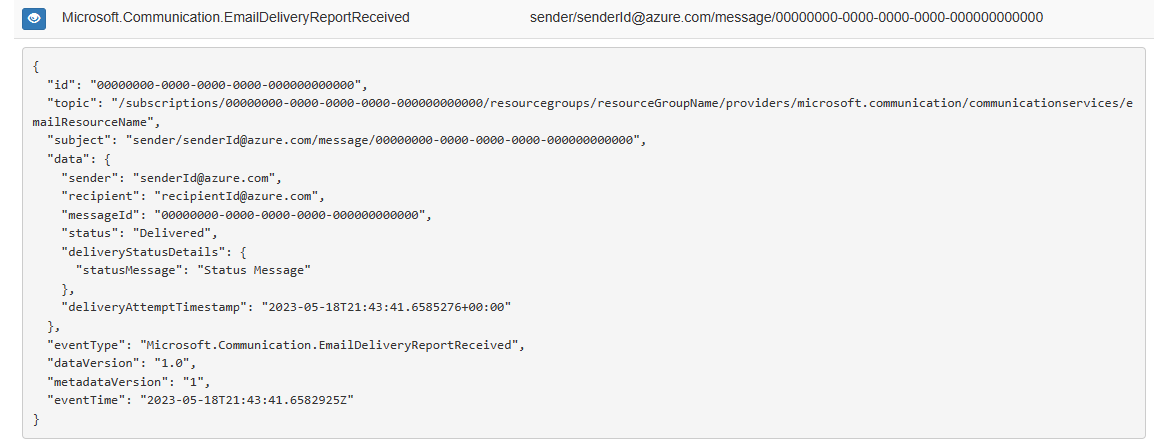
![]()
- 當 engagementType 為
Click時,EngagementContext指的是按下的連結。 UserAgent是指發起此電子郵件參與事件的使用者代理程式。 例如: 如果使用者使用 Win10 電腦在 Edge 上互動:Mozilla/5.0 (Windows NT 10.0;Win64;x64) AppleWebKit/537.36 (KHTML,例如 Gecko) Chrome/42.0.2311.135 Safari/537.36 Edge/12.246EngagementType是指參與類型,可能的值為「檢視」或「按下」。
深入了解事件結構描述和其他事件處理概念。
清除資源
如果您想要清除並移除通訊服務訂用帳戶,您可以刪除資源或資源群組。 刪除資源群組也會刪除與其相關聯的任何其他資源。 深入了解如何清除資源。
下一步
在本快速入門中,您已了解如何使用電子郵件事件。 可以藉由建立事件方格訂用帳戶來接收電子郵件事件。
如需架構資訊和範例事件,請參閱 Azure 通訊服務 - 電子郵件事件。
另外建議查看下列文章: